windows10如何设置三道密码 如何给电脑设置多个开机密码
Windows 10是目前广泛使用的操作系统之一,为了保护个人隐私和数据安全,设置密码是至关重要的一步,在Windows 10中,我们可以通过多种方式来设置密码,比如设置登录密码、PIN码和图案密码等。我们还可以给电脑设置多个开机密码,以增加系统安全性。接下来我们将详细介绍如何在Windows 10中设置这三种密码,并提供一些实用的技巧。
具体方法:
1.系统用户密码设置,打开“控制面板”。选择“用户账户”。然后选择电脑账户,点击“创建新密码”选项并输入密码即可。下次电脑开机进入系统操作界面就需要输入这个密码了。
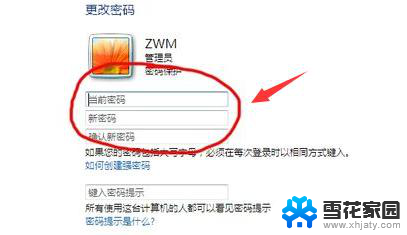
2.设置系统启动密码,我们在电脑左下角点开开始的标志。然后在“运行”对话框输入“Syskey”回车进入系统密码设置界面,单击“更新”选项,进入密码设置页面,选中"密码启动“输入密码就可以啦,重启的时候生效。
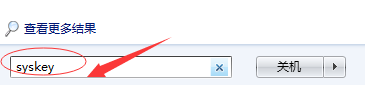
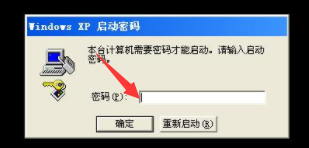
3.设置BIOS中密码,很多人用了好久电脑都不知道,BIOS是什么?我们先来给大家科普一下,它是一组固化到计算机内主板上一个ROM芯片上的程序。它保存着计算机最重要的基本输入输出的程序、开机后自检程序和系统自启动程序,它可从CMOS中读写系统设置的具体信息。
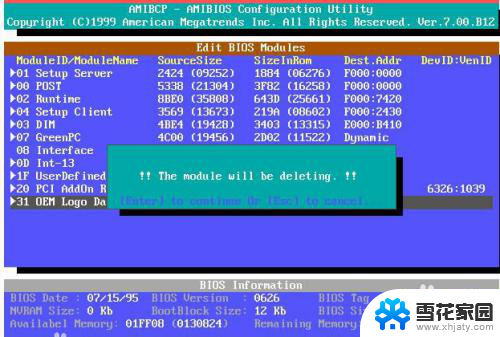
4.怎么设置BIOS密码呢?重启电脑后立即不停的点按F2键(不同品牌按键不一,大家可以百度一下)。直到进入BIOS配置界面,再使用小键盘的左右键进入security标签,设置开机的普通用户和管理员两种BIOS密码,点yes确定以后关机重启就会有验证窗口了。
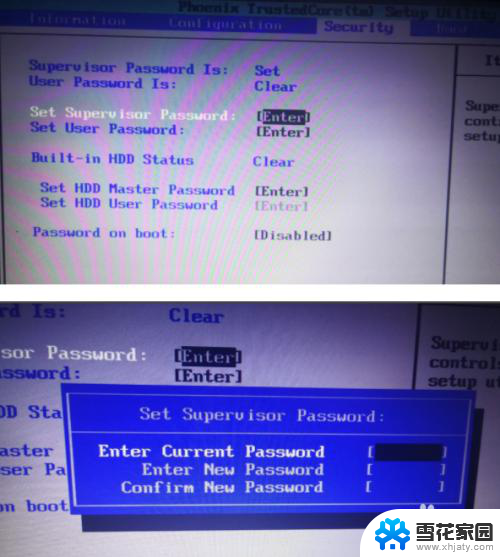
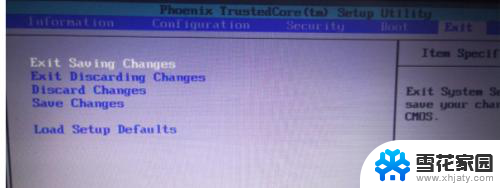


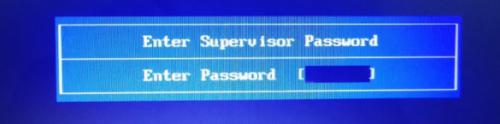
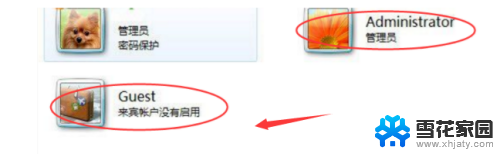
以上就是Windows 10如何设置三个密码的全部内容,如果遇到这种情况,你可以按照以上步骤解决问题,非常简单快速。
windows10如何设置三道密码 如何给电脑设置多个开机密码相关教程
-
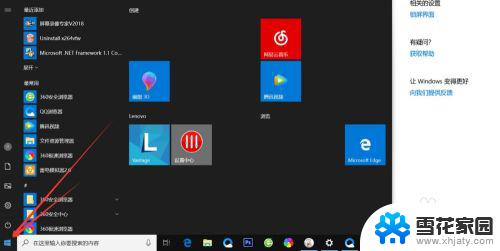 如何设电脑开机密码? Windows10电脑开机密码设置教程
如何设电脑开机密码? Windows10电脑开机密码设置教程2024-03-08
-
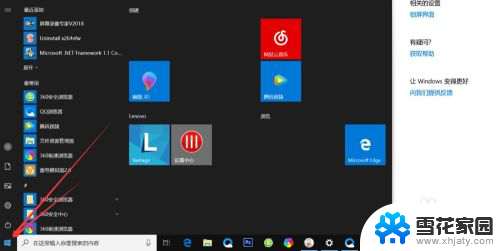 电脑开机密码设置怎么设置 Windows10电脑开机密码设置方法
电脑开机密码设置怎么设置 Windows10电脑开机密码设置方法2024-04-25
-
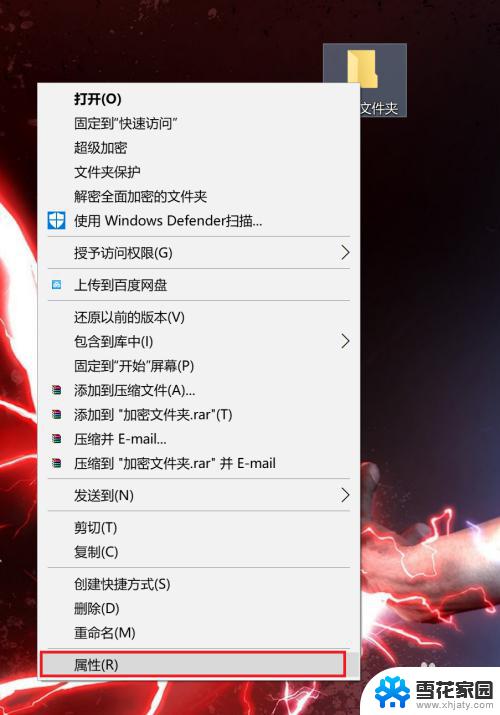 windows10文件夹设置密码 win10如何给文件夹设置密码保护
windows10文件夹设置密码 win10如何给文件夹设置密码保护2023-09-13
-
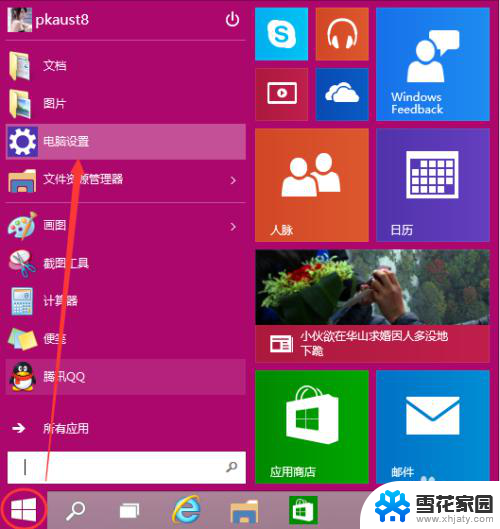 电脑设密码怎么设置密码win10 Win10如何更改电脑开机密码
电脑设密码怎么设置密码win10 Win10如何更改电脑开机密码2023-12-11
- windows10的密码怎么设置 Windows10电脑开机密码设置步骤
- windows10如何设置屏幕保护密码 win10系统屏保密码设置步骤
- win10开机密码如何设置 win10开机密码怎么设置更安全
- w10系统开机密码怎么取消密码 Win10如何取消开机密码设置
- win10怎么给d盘设置密码 电脑磁盘设置密码步骤
- win10如何不用密码登录 win10电脑如何设置开机免密码登录
- 默认浏览器如何设置 win10如何设置默认浏览器为火狐
- 电脑怎么查开机自动启动程序 如何关闭win10开机自动启动的程序
- 新电脑字体怎么调小 win10字体大小设置教程
- 为什么电脑打字不显示 Win10微软拼音输入法候选字显示问题
- windows10中英文切换 win10中英文输入法切换的方法
- 清除右键菜单 win10怎么清除右键菜单多余的选项
win10系统教程推荐
- 1 默认浏览器如何设置 win10如何设置默认浏览器为火狐
- 2 为什么电脑打字不显示 Win10微软拼音输入法候选字显示问题
- 3 windows10中英文切换 win10中英文输入法切换的方法
- 4 microsoft edge 如何卸载 Win10如何卸载edge浏览器
- 5 电脑截屏快捷键ctrl+alt+s保存到哪里了 Win10截图保存在哪里
- 6 怎样重置c盘 win10初始化重置c盘需要备份哪些文件
- 7 win10电脑怎么改账户名 win10账户名称如何更改
- 8 电脑上怎么改时间 win10系统怎样更改电脑的日期和时间
- 9 笔记本电脑如何合上后不关闭屏幕 win10合上笔记本不关闭屏幕设置方法
- 10 电脑的激活日期怎么查 怎样查看win10系统激活的具体时间